
PPT怎么用一个图形去剪除?
1、新建一个PPT,并打开。
2、在菜单栏中选择【文件】-【选项】。
3、在整个页面的右下方找到并选择新建选项卡,为了方便读者理解,这里将新的选项卡重命名为新功能,将新建组重命名为剪除。
4、找到“从下列位置选择命令”-点击下拉箭头-【所有命令】。
5、拉动从下列位置选择命令下面的滚动条,找到【形状减除】-再选择位于右侧主选项卡下方新建的新功能下方的【剪除】-【添加】。
6、在菜单栏中找到插入,然后插入两个圆形(其他任何形状都可以,这里只是用这两个圆形进行举例说明),如图所示叠放在一起。
7、先选择需要被剪除的图形,再选择去剪除的图形,再在菜单中找到【新功能】-【形状剪除】。
8、需要的图形就生成了,再改变图形的边框线和填充颜色,对图形进行美化一下。如果还需要在这个图形的基础上再次进行剪除,则再插入需要的形状,按同样的方法去剪除。
PPT尾页怎么做?
1.首先,创建一个空白的ppt文件。
2.然后插入准备好图片素材。
3.点击上方菜单栏中的【插入】>【图片】,然后选择下载好的图片素材。
4.设置对齐方式。
5.一般的操作是先设置顶端对齐,再设置左对齐。
6.操作方法:点击图片【格式】>【对齐】>【顶端对齐】,然后再点击【格式】>【对齐】>【左对齐】。
7.调整图片大小。
8.点击图片右下方的标志,拖动到空白页面的右下边使其完全填充。再使用【裁剪】进行适当调整。另外,若要使图片不变形需要在拖动的同时按下shift键。
9.插入文本框并调整好位置。
10点击【插入】>【文本框】>【横向文本框】,文本内容输入“THANKS”“谢谢观赏”等。
11.文字的字体设置为“微软雅黑”,大小设置为“54号”,对齐方式为“上下居中,左右对齐”。
















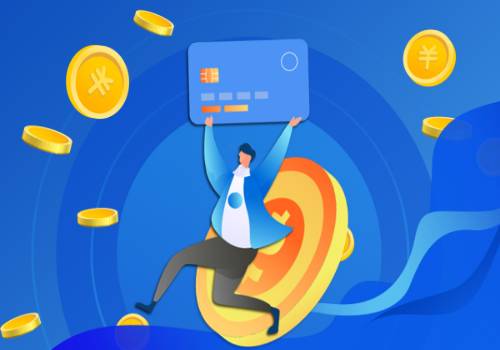



 营业执照公示信息
营业执照公示信息